win11雙顯示器怎麼設定?我們在使用win11系統的過程中,有些用戶會選擇雙顯示器作為自己的操作方式,這樣就可以實現一台電腦的多端操作,幫助用戶更好的提升自己的使用效率,大幅提升使用者的學習工作效率。那麼,win11雙顯示器要如何設定呢,下面就由小編來為大家介紹有關的設定方法,有興趣的用戶一起來看看吧。

1、按Win鍵,或點選電腦桌面下方,工作列上的Windows標誌;
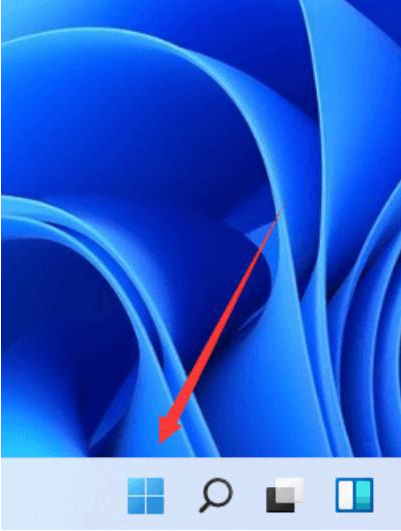
2、點選開始功能表欄,所有應用程式下的設定圖示;
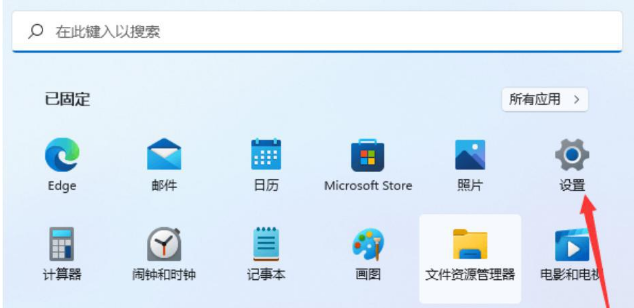
#3.設定窗口,左側邊欄,點選系統;
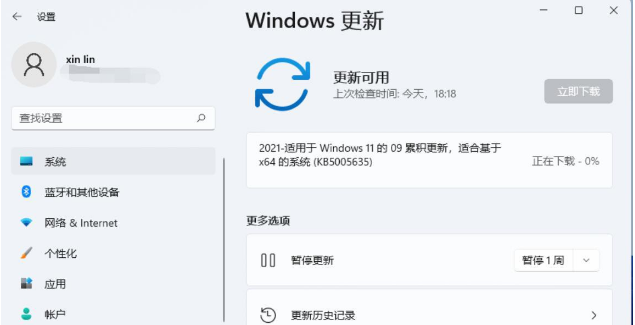
4、右側,找到並點選顯示(監視器、亮度、夜間模式、顯示設定檔)
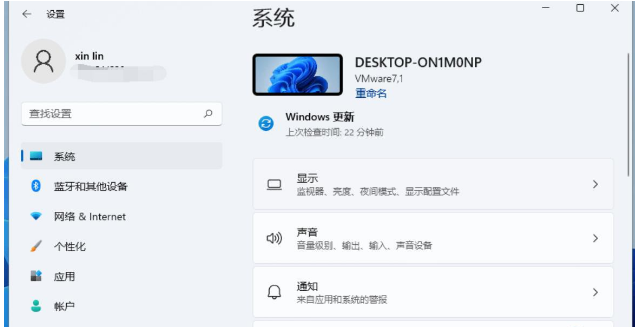
5、最後,就可以找到多顯示器設定(選擇顯示器的示範模式)了;
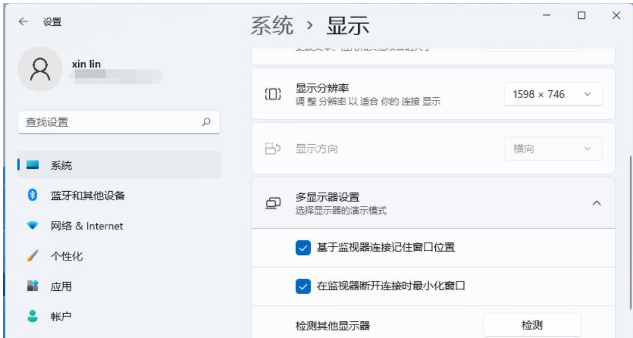
以上便是win11雙顯示器設定方法的全部內容了,更多精彩內容,請鎖定本站,更多精彩有趣的內容等你來探。
以上是win11雙顯示器怎麼設定的詳細內容。更多資訊請關注PHP中文網其他相關文章!




